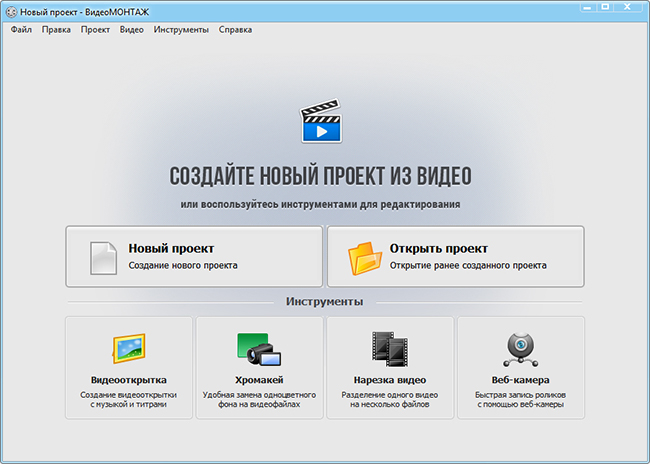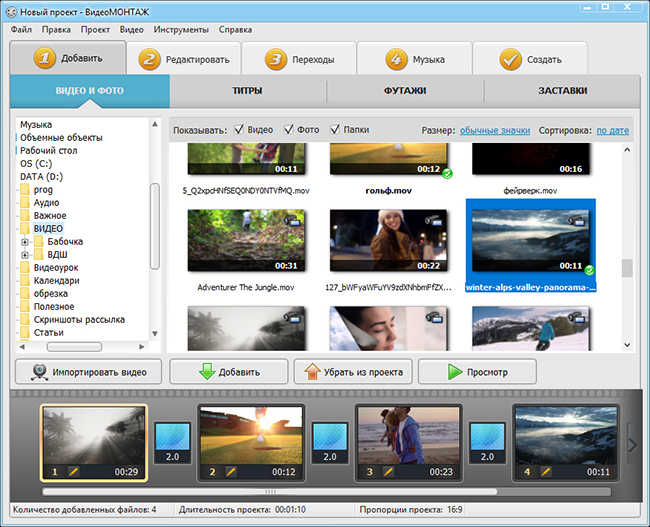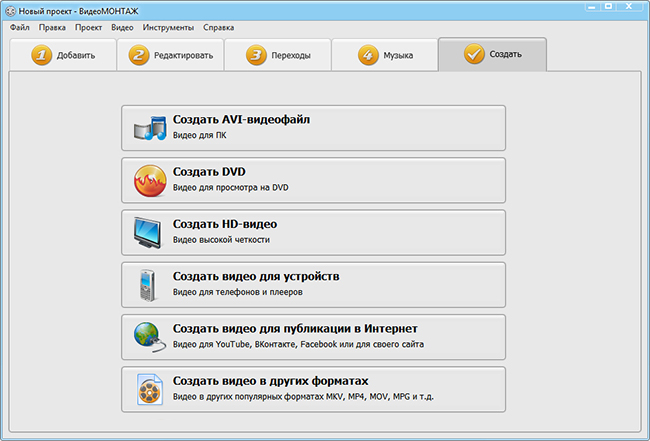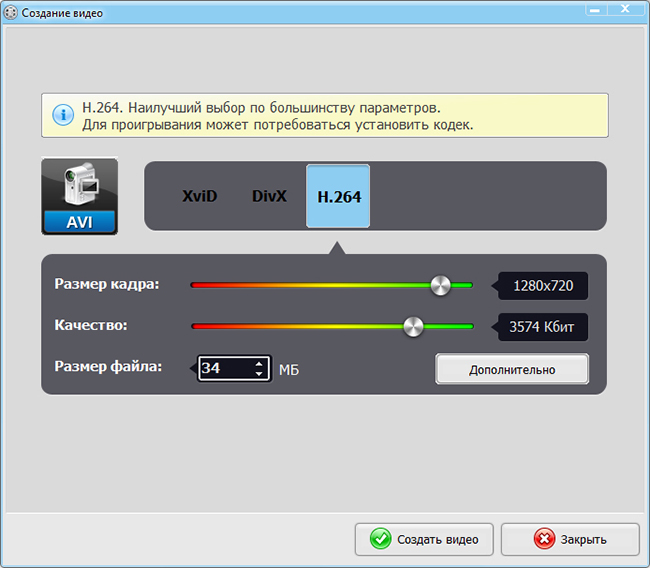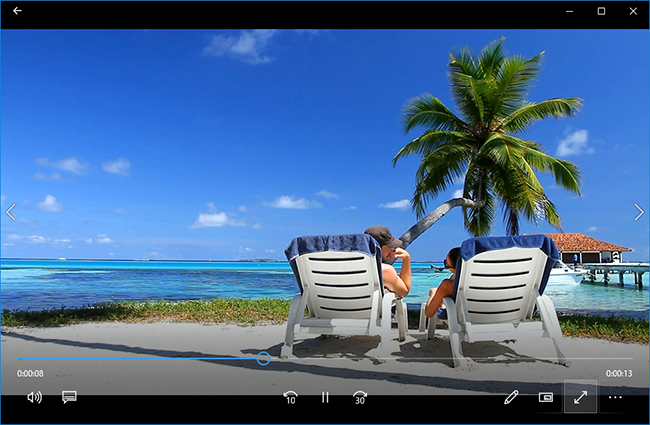что такое кодек для видео и как его установить бесплатно
Разбираемся с форматами и кодеками видео
Содержание
Содержание
Современные медийные платформы позволяют пользователям наслаждаться высокодетализированным видео и потрясающими аудиоэффектами в режиме онлайн.
Однако создание подобного контента было бы невозможно без существования кодеков и контейнеров.
Чем кодеки отличаются от контейнера — их часто путают
Для ответа на вопрос, чем кодеки отличаются от контейнеров, необходимо понять, что такое кодеки.
Смысл понятия «кодек» лежит прямо в его названии:
Фактически кодек — это цифровой инструмент компрессии и декомпрессии данных. Компрессия (сжатие данных) необходима для экономии занимаемого файлом места. Например, несжатое видео высокой четкости в raw-формате, при 60 кадрах в секунду способно достигать размеров в полтерабайта на каждый час записи.
Восьмиканальная аудиодорожка в 24-битном разрешении будет занимать 16 мегабит за одну секунду записи. Такие объемы данных не подходят ни для штатного хранения, ни для их передачи онлайн, поэтому для их сжатия применяются специальные формулы, которые и называются кодеками.
Для хранения сжатой информации создаются контейнеры-обертки в определенном формате. Современные контейнеры способны хранить информацию, обработанную разными кодеками. Такие обертки указывают устройству на то, какими кодеками была сжата информация, и по какой формуле ее восстанавливать.
Если разобрать стандартное видео со звуком на кодеки и контейнеры, в результате получится три составные части:
В случае если в видео нет звука, аудиокодек не нужен.
Популярные и прогрессивные кодеки
Большинство создаваемого видеоконтента обрабатывается кодеками XviD, MPEG-1\2, H.264, MPEG-4, DivX, WMV, MJPEG, RealVideo, Bink Video и их вариациями. Для аудиоформатов в основном используют AAC, Opus и MP3-кодеки. Из новинок стоит отметить кодек H.266/VVC, разрабатываемый для потоковой передачи видео в 4K и 8K.
Новый кодек позволяет вдвое сократить объем файла относительно H.265 кодека за счет более сложных алгоритмов. Сложные вычисления потребляют больше ресурсов, до 1000 % от потребления H.265 при кодировании, и до 200% при декодировании.
Какие кодеки в основном поддерживаются современными ТВ и обновляются ли они с прошивкой
Современные системы поддерживают большинство существующих кодеков.
Поддержка кодеков MPEG от первого до четвертого, вариации H.264 для воспроизведения Blu-Ray, а также XviD и DivX, входят в базовый пакет любого современного телевизора.
Ведущие производители всегда следят за ошибками и актуальностью своего программного обеспечения.
Обновление кодеков в процессе прошивки регулируется разработчиками индивидуально под каждую модель SmartTV.
Если новые кодеки необходимы, поддерживаются устройством на аппаратном уровне и не вызывают ошибок отображения, ничего не мешает разработчикам добавить их в ближайших обновлениях.
Не все устройства совместимы с новыми кодеками, поэтому установка неофициальных обновлений прошивки не рекомендуется потому как может привести к ошибкам воспроизведения.
Какие кодеки используются при проигрывании онлайн-видео (современные кодеки youtube)
В настоящее время стандартом большинства видеосервисов стали кодеки H.264 и MPEG-4, значительно реже встречаются кодеки FFDshow, XviD и DivX.
Одним из самых перспективных кодеков является бесплатный AV1-кодек. Разработан сообществом AOMedia, включающим в себя таких гигантов как AMD, Google, Netflix, Mozilla, Nvidia, Intel, ARM и Cisco. Исходный код кодека открыт и свободно распространяется без каких-либо лицензионных отчислений.
Что даст конечному пользователю переход ютуба на современный AV1
Кодек AV1 разрабатывался для воспроизведения видео онлайн, в браузерах Safari, Firefox, Edge и Chrome. Степень сжатия видео кодеком AV1 превосходит кодеки VP8 и H.264 от 30% до 50%, а кодек HEVC до 30–43 % на высоких битрейтах.
Полный переход видео платформы YouTube на AV1-кодек не только ускорит загрузку всех видеороликов от 20% до 50%, но и позволит стримить в разрешении 4K.
Для минимизации потерь качества, при сохранении и конвертации файла рекомендуется использовать кодеки AV1 для видео и Opus для аудио, обернутые в MP4-контейнер.
Что такое видеокодеки и аудиокодеки
Приготовились посмотреть кино, но проигрыватель сообщает об ошибке? Часто причиной того, что файл не воспроизводится, являются неподходящие кодеки. Но не спешите отправляться в интернет на утомительные поиски ролика другого формата. Вы можете самостоятельно исправить ситуацию. Из статьи вы узнаете, что такое аудио и видео кодеки, зачем они нужны, какими бывают и как их менять при необходимости.
Вы можете сами подготовить видео к просмотру в вашем проигрывателе!
Содержание:
Что такое кодеки
Название «Кодек» образовалось от английских «coder/decoder», означающих «кодировщик/декодировщик». Если составить первые буквы этих двух слов, получится Ко-Дек. Он представляют собой особый тип программы, который преобразует данные для более удобной передачи и хранения, а потом осуществляет обратный процесс – раскодирование – для воспроизведения и просмотра. Различают кодеки для видеопотоков и аудио:
Зачем нужны кодеки
Существует распространённое заблуждение, что кодеки воспроизводят медиафайлы. На деле, воспроизведением занимаются медиапроигрыватели, а основная задача кодеков состоит в экономии места. Фильмы или музыка в базовом варианте имеют огромный вес, их сложно записывать на диски, выкладывать в Интернет. Сжатие кодеками позволяет сократить размер в десять раз или даже больше. При этом качество практически не страдает.
Никакой магии тут нет. Сжатие происходит за счёт устранения избыточных данных. Как это работает? В исходном видеофайле сотни тысяч кадров, и каждый из них немало весит. Но во многих сценах, особенно статичных, где герой, к примеру, любуется видом из окна, от кадра к кадру мало что меняется. Нет необходимости сохранять тысячу одинаковых изображений, когда можно оставить только меняющиеся фрагменты. Этот алгоритм является одним из основных при сжатии видеороликов.
Статичные эпизоды можно легко сжать
Обратную операцию – раскодирование для последующего воспроизведения в плеере, также выполняют кодеки для видео и на звук. Поэтому, если у вас не установлены нужные, при запуске файла выскакивает ошибка. Система просто не может раскодировать его и, следовательно, прочитать.
В некоторых медиапроигрывателях уже установлены основные кодеки, благодаря чему они без проблем воспроизводят видео и аудио разных форматов. Для других же приходится дополнительно загружать и устанавливать Codec Pack или преобразовывать сам видеофайл с помощью видеоконвертеров. Как же понять, какие кодеки требуются? Об этом расскажем дальше.
Какие кодеки бывают и как выбрать подходящий
Если вы решите познакомиться с видами кодеков, то обнаружите, что их достаточно много. Даже наиболее популярных и распространённых не один десяток:
Обычно, если возникает проблема с воспроизведением, какой-то отдельный кодек не ищут. Проще и удобнее сразу скачать пакет. Например, набор K-Lite или XP для Windows можно загружать и устанавливать бесплатно. Инсталляция выполняется очень просто: достаточно запустить установщик, и всё будет сделано автоматически. Останется лишь перезагрузить компьютер.
Искать конкретные кодеки стоит лишь в том случае, если вы знаете, какого именно не хватает, а все остальные уже установлены. Например, требуется специфический кодек для работы какой-либо программы.
Как самостоятельно сжать видео
Самостоятельно записали видео, и пятиминутный ролик весит несколько гигабайт? это повод уменьшить его размер при помощи кодировки. Например, можно использовать современный и наиболее эффективный кодек H.264. Как бы сложно это ни звучало, на деле процедура выполняется элементарно. Просто нужна хорошая удобная программа для монтажа видео. Всего за несколько минут вы значительно снизите вес исходного файла.
Для начала скачайте редактор «ВидеоМОНТАЖ» с нашего сайта. Установите его, дважды кликнув по загруженному дистрибутиву и следуя подсказкам. Запустите софт и начните новый проект.
Начните новый проект
Сначала вам будет предложено установить соотношение сторон. Можно выбрать одно из стандартных, либо оставить вариант по умолчанию – установку разрешения по первому добавленному видеоматериалу.
Определились? Теперь найдите видеоролик который необходимо закодировать, либо перекодировать, если, к примеру клип формата MKV имеет кодек, который не открывается в вашем медиапроигрывателе. Перенесите желаемый видеофайл на монтажный стол.
Добавьте нужный видеофайл
Прежде, чем переходить непосредственно к выбору формата кодирования, можно улучшить видеоряд. Особенно это актуально для тех случаев, когда вы загрузили собственную видеосъёмку. Программа «ВидеоМОНТАЖ» предлагает следующие интересные возможности:
Закончив с обработкой, или пропустив этот шаг, если он не требуется, переходим в раздел «Создать». Появится перечень вариантов сохранения. Их действительно много, вы можете перевести ролик в любой удобный вид и подготовить для просмотра на произвольном устройстве.
Выберите формат сохранения
Выберите пункт, который подходит именно для ваших целей. Для простоты создадим обычный AVI-файл. Перед вами появится окошко настроек. На верхней панели будут располагаться доступные варианты кодеков. Кликая по каждому, вы получите подсказку с краткой информацией о нём.
Выберите подходящий кодек
Укажите желаемый video codec и оцените прогнозируемый размер ролика после кодировки. Сомневаетесь, какой предпочесть? Давайте рассмотрим особенности каждого:
Дополнительно вы можете настроить размер кадра и качество картинки. После этого можно создавать видео. Когда всё будет готово, смело открывайте готовый файл и просматривайте в проигрывателе.
Теперь можно наслаждаться просмотром!
Надеемся, что данная статья помогла вам разобраться, что такое кодеки для Windows, зачем они нужны и как самостоятельно кодировать видео. Если вы ещё не оценили удобный многофункциональный видеоредактор «ВидеоМОНТАЖ» – скачивайте его и работайте с видеоматериалом, как профи!
Часто у пользователей при воспроизведении аудио видео файлов возникает множество проблем, связанных с декодированием. Практически все они решаются установкой кодеков или их пакетов. Чему отдать предпочтение и наиболее популярные из них, представлены в сегодняшней подборке.
Когда при попытке воспроизвести видео ничего не происходит, первое, что приходит на ум – нет нужного кодека. Большинство используют стандартный проигрыватель, а значит, кодеки для windows media player подойдут как нельзя лучше.
Особенности каждой версии пакета:
Особенностью данного кодек пака среди других является его наивысшая степень оптимизации и декодирования звуковых и видео файлов без каких-либо конфликтов. Именно поэтому Клайт для виндовс подойдет как нельзя лучше.
Большинство пользователей «слабых» ПК наверняка часто замечали рывки изображения или подтормаживания во время просмотров фильмов или загруженного видео. Это может быть связано с тем, что видеоадаптер не справляется со скоростью видео, в чем может помочь русский divx.
Отличительные особенности:
Данное средство декодирования, как уже говорилось ранее, помогает при решении проблем, связанных с производительностью, так что если имеется довольно слабое оборудование, то DivX Codec Pack непременно помогут в этом вопросе, ускорив воспроизведение на программном уровне и подарив ему плавность.
Сейчас при установке большинства пакетов с кодеками можно увидеть параллельно устанавливающиеся проигрыватели и ненужные инструменты, только занимающие ресурсы ПК при работе или, что еще хуже находиться в режиме простоя. Для решения этой проблемы служит такое средство как ADVANCED Codecs. Они предназначены для лучшей совместимости многих форматов видео.
Также можно скачать и установить gom player, имеющий его в своем составе и позволяющий расширить границы обозримости в отношении воспроизведения. Изначально этот пакет кодеков был рассчитан на работу в системах с архитектурой процессора х32, однако при установке расширения, работать не менее адекватно он будет и на версиях х64. Если вы занимаетесь только просмотром видео и не нуждаетесь в дополнительных инструментах, то данный выпуск кодеков непременно станет полезен и актуален для вас.
Отличия по сравнению с другими:
Эти особенности позволяют стать кодеку весьма полезным дополнением при работе с разным видео и просматривать популярные форматы без потери качества и даже с его улучшением. Платные решения подобного рода довольно дорогие, а этот способ не только бесплатный, но еще и необычайно быстрый.
Характеристики X264 Video Codec:
При его использовании наибольшее быстродействие системы достигается за счет использования сразу нескольких аппаратных устройств. Сжатие при помощи данного кодека поможет добиться наилучшей картинки, но скорость обработки при этом заметно снизится. Таким образом, можно смело сказать, что использованная обработка в формате h.264 video подойдет для профессиональных монтажеров видео.
Особенности современного Media Player Codec Pack:
Все, что касается современных кодеков и методов сжатия видео содержится в одном небольшом пакете, распространяемом на бесплатной основе. Теперь можно обойтись без кодеков, нагружающих CPU и расходующих большое количество оперативной памяти или пространства на жестком диске. Все это становится доступным, если установить видео и аудио кодеки для windows 7, xp, vista, представленные в этом пакете.
Рейтинг кодеков
Качество аудио и видео изображений с каждым годом улучшается. Появляются новые форматы, для чтения которых на компьютере необходима установка специальной программы, которая расшифровывает сигнал сжатого файла и выдает его на монитор и колонки. Эта программа называется кодек. Она является специальным микроприложением, которое читает и способно изменять исходный файл. Раньше, до появления операционной системы Windows 7 скачивание и установка кодеков производилась отдельно. Так как система просто не умела читать и распознавать такие типы файлов. Ситуация поменялась коренным образом с выпуском Windows 7, которая содержала в себе минимум кодеков для распознавания. Хотя часто программа давала сбой и требовала дополнительной ручной установки. В Windows 10 функционал уже полностью реализован, но программы кодеков остаются все еще актуальными по следующим причинам:
В данной статье речь пойдет о наиболее популярных программах для воспроизведения и обработки аудио, видео файлов для Windows XP, 7, 8, 10.
Подробнее о каждом из участников рейтинга
Без нужных кодеков и программ обработка и просмотр файлов на компьютере невозможны. Для обработки аудио- и видеофайлов необходимо установить соответствующие кодеки, утилиты и другие дополнительные программы.
В наборе K-Lite Codec Pack собраны все нужные кодеки и программы для работы с аудио- и видеофайлами. Раньше было сложнее подобрать нужный пакет для конкретной версии Windows. Но в 2010 году кодеки K-Lite перепрограммировали и объединили. Таким образом, данный пакет кодеков стал универсальным. Также стоит заметить, что эта программа сейчас стала абсолютно бесплатной. Поэтому не предоставится трудным скачать пакет кодеков K-Lite бесплатно из сайта общего доступа. Часто этот набор программ встречается в пакете полной установки операционной системы Windows.
Вместе с необходимыми кодеками и фильтрами для обработки звука и видео также устанавливается универсальный стандартный проигрыватель Media Player Classic. С его помощью можно просматривать практически все возможные форматы видеофайлов. Вместе с тем пакет программного обеспечения не занимает много места на системном или дополнительном жестком диске. Поэтому подойдёт даже для старых компьютеров со слабыми характеристиками.
Программа x264 Video Codec создана специально для работы с аудио- и видео- файлами, получила широкое распространение по всему миру и тысячи довольных пользователей.
Данный софт специализирован на профессиональной обработке видео и имеет вшитый конвертер.
Она достаточно не занимает много места, максимально простая в установке (с этим справится даже не очень опытный пользователь). В то же время она в состоянии работать с 64- и 32-битными системами.
Идеально встает на любую версию ОС Windows, даже не самую молодую. В ней нет внутреннего скрытого ПО и она не содержит рекламы, что очень ценится в наше время.
Помимо всего прочего x264 Video Codec способен воспроизводить видео в особо высоком качестве 4к.
Пусть в ней нет русскоязычного перевода, все это окупается широким функционалом и возможностями софта. В целом, программа подходит как для начинающих, так и для более продвинутых пользователей.
ADVANCED Codecs Windows отлично подходит для простого декодирования видеозаписей, ознакомительного просмотра фильмов, сериалов и других видео на персональном компьютере. Отдельного внимание заслуживает зацикленность, ориентированность разработчиков на комфорт и удобство при использовании.
Одной из отличительных черт этой программы является неукоснительно отличное воспроизведение любых фильмов. Однако не нужно думать, что ADVANCED Codecs Windows заточен только под киноманов- корректно будет воспроизводиться любая видеозапись.
Набор кодеков грамотно подобран специально для семейства ОС Windows и не может не радовать. Так же стоит отметить, что этот набор в софте абсолютно минимальный, что позволяет избежать многих и многих проблем, поскольку ненужные для обычного пользователя кодеки попросту отключены.
ADVANCED Codecs Windows не умеет шифровать или обрабатывать дорожки, его задача состоит исключительно в декодировании записи.
Из приятного, так же стоит отметить, что в установке Codecs Windows совсем не требовательный. Он с радостью устанавливается на любую версию ОС Windows старше «семерки». Много места не занимает, а удаляется обеспечение так же легко, как и устанавливается.
Секрет популярности DivX – функциональность, простота установки и эффективность. Распространяется софт совершенно бесплатно. Скачивание и установка программы занимает несколько минут.
DivX Codec Pack включает наиболее полный набор актуальных видео кодеков, плеер и конвертер форматов, в том числе MOV, AVI, MP4, DivX и MKV. При этом поддерживается показ видео в высоком разрешении – Full HD.
Благодаря установке DivX Codec Pack пользователь избавляется от необходимости устанавливать большое число отдельных драйверов и плееров для работы с видео файлами. Еще одна важная функция программы – разгрузка центрального процессора персонального компьютера посредством переноса части операций на процессор графической карты. Такое решение позволяет сделать воспроизведение видео и музыки более плавными.
Видеокодек одинаково стабильно работает на стационарных машинах и ноутбуках. К сожалению, он недоступен на ОС Linux.
Основными проблемами видеофайлов является их объем, формат, архивация и деархивация, а также воспроизведение. Особенно это касается малоиспользуемых форматов. Очень часто бывает так, что персональный компьютер не может воспроизвести ту или иную видеозапись. Основной причиной такой проблемы является отсутствие нужных кодеков, которые помогают системе распознать формат файла, обработать его и воспроизвести.
Что такое кодек? Для чего они нужны и как их установить
Иногда возникает ситуация, когда компьютер отказывается воспроизвести звуковой или видеофайл. Скорее всего, это означает, что ваш плеер не нашёл необходимого кодека.
Что такое кодек?
Зачем нужны кодеки?
Дело в том, что звук или видео, представленные в цифровом виде, без какой-либо обработки, имеют очень большие объёмы. Поэтому и применяются кодеки, которые позволяют существенно уменьшить размер мультимедийных файлов.
Сжатие файлов
Процесс сжатия информации — кодирование, «распаковка» — декодирование. Проще говоря, файл созданный кодеком представляет собой своеобразный архивный файл. Отсюда следует ещё один вариант происхождения слова «кодек» — от слов «COmpressor» и «DECompressor».
Существует два основных способа кодирования — сжатие исходной информации с потерями и без потерь. Первый способ обеспечивает значительное уменьшение объёма данных при сохранении приемлемого качества звука и изображения.
Большинство распространённых в Интернете форматов видео, а также популярный аудиоформат MP3 используют алгоритмы сжатия с потерями (lossy), когда малозаметная для зрителя или слушателя информация попросту не кодируется. Недостатком этого метода является ощутимое, особенно экспертами, ухудшение качества, а также значительное ухудшение качества при многократной перекодировке подобных файлов.
Сжатие без потерь (lossless) применяется в основном в профессиональной видеозаписи и высококачественных звуковых форматах. В этом случае исходная информация восстанавливается из сжатого файла без потерь. Правда, файлы при таком способе сжатия получаются большего размера.
Отметим также, что сам кодек не может воспроизводить или создавать файлы. Для этого необходимы проигрыватель, редактор или конвертер звуковых или видеофайлов, которые в своей работе и используют необходимые кодеки.
Как установить кодеки на компьютер?
«Чистая», только что установленная операционная система уже содержит некоторый минимальный набор кодеков. Но в настоящее время существует множество форматов файлов, для которых этого набора будет недостаточно.
Кодеки можно устанавливать на компьютер, как по отдельности, так и пакетами, которые помимо набора кодеков часто содержат в своём составе различные инструменты, для облегчения работы с аудио и видеофайлами, а также плееры.
Самыми распространенным и популярным примером сочетания кодеков и медиаплеера являются: K-Lite Codec Pack, KMPlayer, AIMP, которые можно скачать у нас сайте бесплатно. Чаще всего пользователи устанавливают один из этих плееров в зависимости от личного предпочтения, будь то дизайн или удобство, и этого достаточно, т.к. все эти плееры содержат в себе большое число самых популярных и используемых кодеков, используемых для воспроизведения аудио и видео файлов.